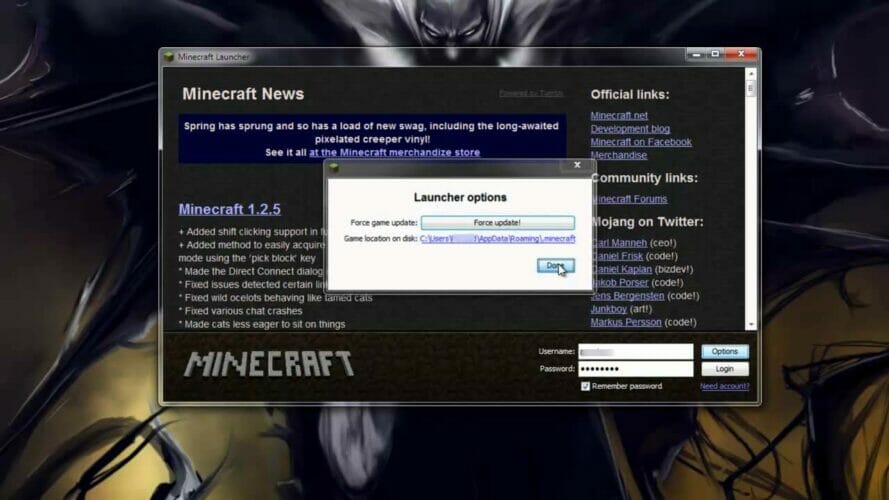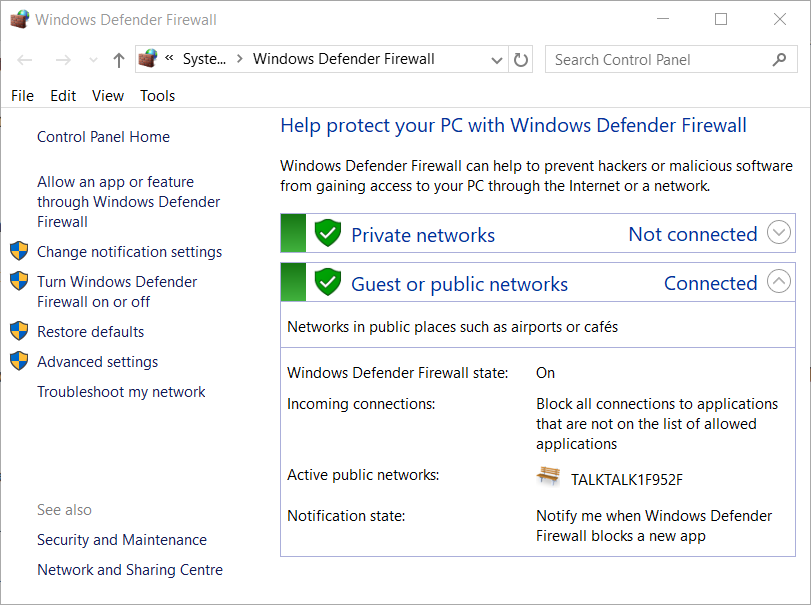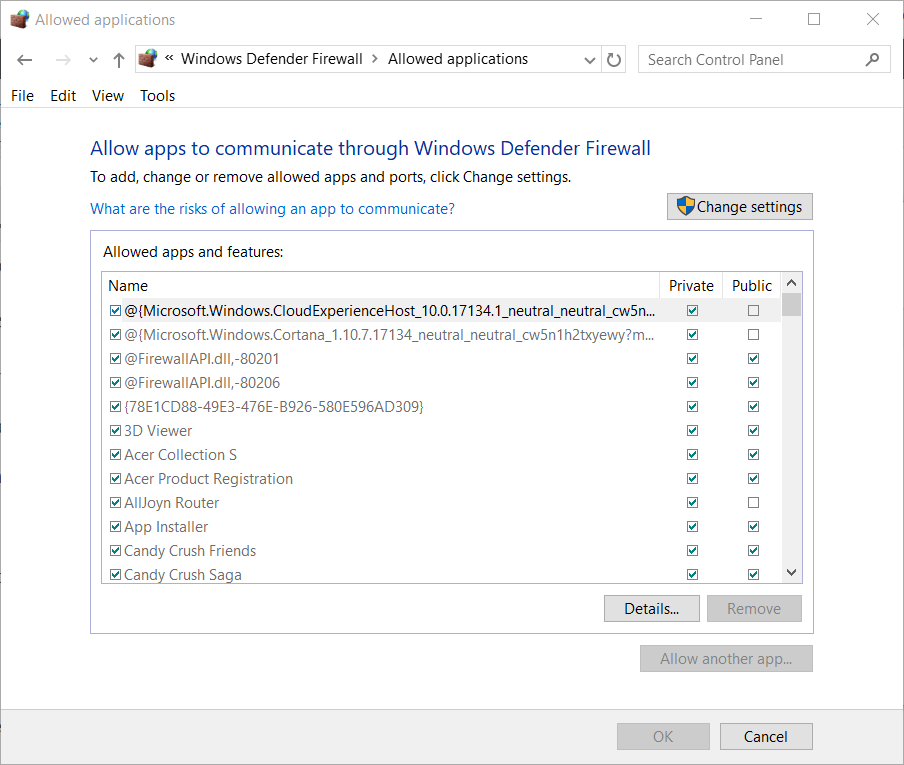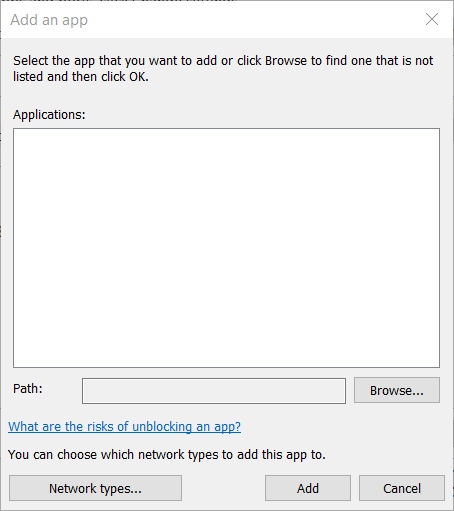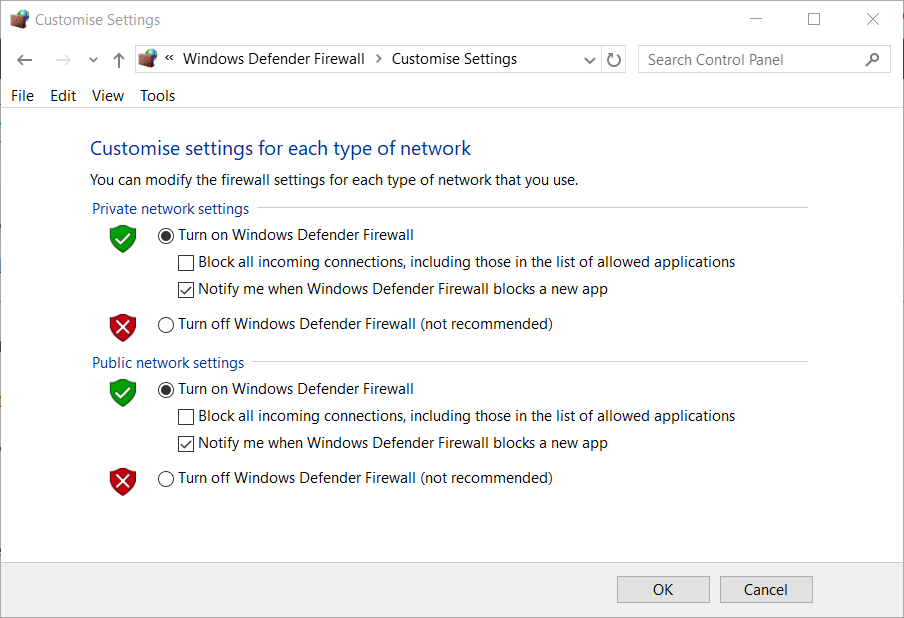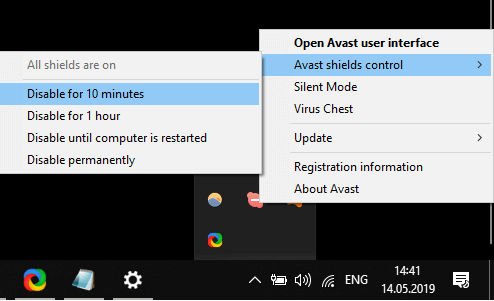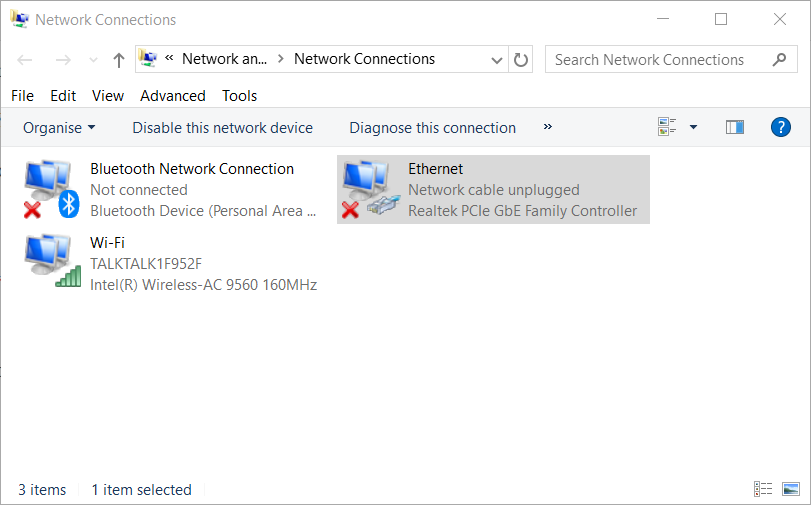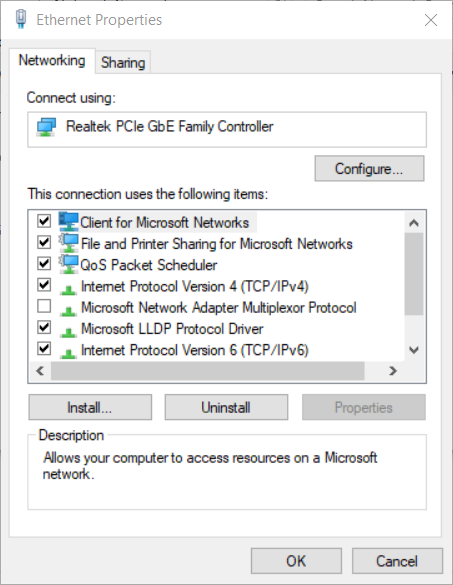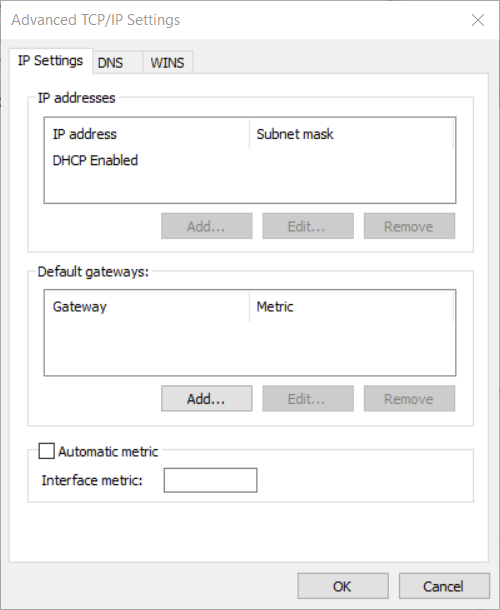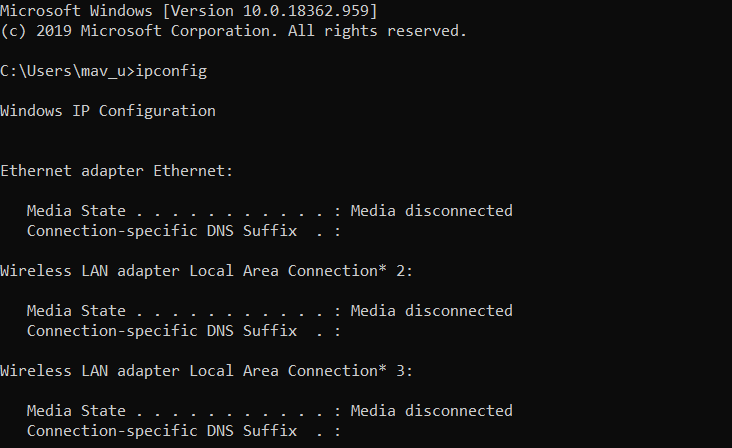Hamachi não funciona com Minecraft: 6 maneiras de consertar em 2024
5 min. read
Published on
Key notes
- Hamachi é um software VPN que alguns jogadores usam para jogar Minecraft ou outros jogos.
- Encontrar esse problema impede que você acesse os servidores do Minecraft, mas este guia irá ajudar.
- Siga cuidadosamente todas as etapas listadas no guia abaixo e você voltará a jogar rapidamente.
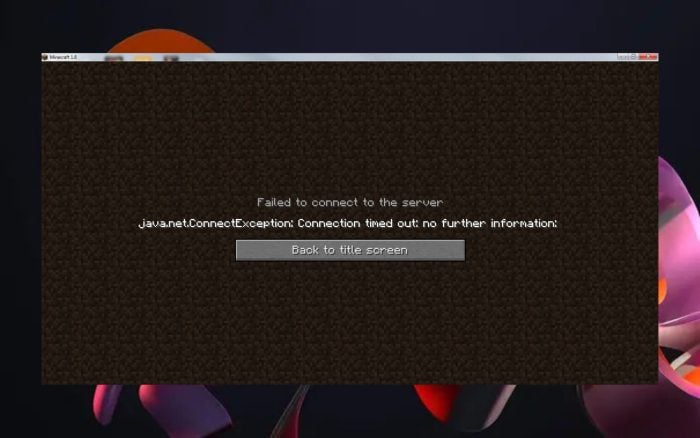
Alguns jogadores optam por jogar Minecraft com o serviço de rede Hamachi. No entanto, alguns jogadores disseram que não conseguem se conectar aos servidores do Minecraft enquanto utilizam o Hamachi.
Conseqüentemente, esses usuários não podem jogar Minecraft com Hamachi, pois o LogMeIn Hamachi Minecraft não está funcionando.
Estas são algumas possíveis soluções úteis para o Hamachi não funcionar com o Minecraft. Continue a ler para saber mais.
Por que o Minecraft Hamachi não está funcionando?
Primeiro, esse comportamento pode ser causado por uma conexão fraca ou falta de conexão com a Internet. Em segundo lugar, o fato de o Minecraft não ser atualizado para a versão mais recente é outro motivo pelo qual isso pode acontecer.
E, como seria de esperar nos jogos online, o firewall do Windows também pode atrapalhar a conexão com seus amigos.
Por que meu amigo não consegue entrar no meu servidor Hamachi Minecraft?
Se já houver cinco jogadores conectados ao servidor, você não poderá mais entrar no servidor.
Além disso, certifique-se de que o Firewall do Windows ou sua conexão com a Internet não atrapalhe sua conexão.
[bloco de inserção = "65"]
Como posso consertar o Hamachi que não funciona com o Minecraft?
1. Atualize o Minecraft para a versão mais recente
- Abra seu iniciador do Minecraft.
- Clique em Opções na janela do Minecraft Launcher.
- Pressione o botão Forçar atualização mostrado diretamente abaixo.
- Em seguida, selecione a opção Concluído .
Observação: se você estiver jogando com vários usuários, eles deverão utilizar as mesmas versões do Minecraft e do Hamachi. Portanto, você também pode precisar pedir aos outros jogadores para atualizarem o software necessário .
2. Verifique as configurações do firewall do Windows para jawaw.exe
- Clique na caixa de pesquisa da Cortana.
- Digite firewall na caixa de pesquisa.
- Escolha Firewall do Windows Defender.
- Clique em Permitir um aplicativo ou recurso através do Firewall do Windows Defender para abrir as opções mostradas diretamente abaixo.
- Pressione o botão Alterar configurações.
- Marque as caixas de seleção Privado e Público para jawaw.exe .
- Clique no botão OK .
3. Adicione LogMeIn Hamachi às exceções do seu firewall
- Abra o miniaplicativo do Painel de controle do WDF conforme descrito para a resolução diretamente acima.
- Clique em Permitir um aplicativo ou recurso por meio do Firewall do Windows Defender.
- Clique na opção Alterar configuração .
- Pressione o botão Permitir outro aplicativo .
- Clique no botão Navegar .
- Selecione LogMeIn Hamachi.exe na janela Navegar .
- Selecione LogMeIn Hamachi na janela Adicionar um aplicativo.
- Clique no botão Adicionar .
- Em seguida, clique em OK para sair.
4. Desligue o firewall do Windows
- Abra o miniaplicativo do Painel de controle do WDF .
- Clique em Ativar ou desativar o Firewall do Windows Defender para abrir as configurações mostradas diretamente abaixo.
- Selecione os botões de opção Desativar o Firewall do Windows Defender antes de jogar o Minecraft.
- Clique em OK para fechar a janela.
Se você estiver utilizando software antivírus de terceiros, clique com o botão direito no ícone da bandeja do sistema do seu utilitário antivírus.
Em seguida, procure e selecione a opção desativar ou desativar a opção do menu de contexto do utilitário.
Seu software antivírus também pode incluir opções para selecionar um período específico para desativar seu escudo.
Nota: Ative novamente o Firewall do Windows Defender ou seu utilitário antivírus depois de jogar o Minecraft.
5. Ajuste a configuração do valor da métrica da interface IPV4 do Hamachi
- Pressione o atalho de teclado Windows + S.
- Digite rede na caixa de pesquisa.
- Clique em Exibir conexões de rede para abrir o miniaplicativo na imagem diretamente abaixo.
- Clique com o botão direito na rede Hamachi e selecione Propriedades .
- Selecione Internet Protocol versão 4 na guia Rede e clique no botão Propriedades .
- Clique em Avançado na guia Geral para abrir a janela na foto diretamente abaixo.
- Desmarque a caixa de seleção Métrica automática, se necessário.
- Insira um como o novo valor na caixa de seleção Métrica de interface .
- Clique nos botões OK para fechar as janelas.
Nota: Todos os outros jogadores que ingressarem no seu servidor Hamachi precisarão alterar o valor da métrica para um.
6. Insira seu endereço IPV4 no arquivo server.properties
- Pressione a tecla Windows + atalho de teclado R.
- Digite cmd e pressione a tecla Enter .
- Insira ipconfig no prompt de comando e pressione a tecla Return .
- Anote o endereço IPV4 listado em Wi-Fi.
- Abra a pasta do jogo Minecraft no File Explorer .
- Abra o arquivo server.properties na pasta de instalação do Minecraft.
- Digite seu endereço IPV4 logo após o sinal = para server-ip= .
- Em seguida, salve o arquivo como serverproperties ( sem o ponto no título do arquivo ).
Algumas das melhores resoluções que os jogadores confirmaram podem consertar o Hamachi que não funciona com o Minecraft. Além disso, jogar Minecraft sem mods também pode ajudar a resolver o problema.
Dito isso, se a LAN do Hamachi Minecraft não estiver funcionando, você receberá uma mensagem informando que não pode acessar o servidor Hamachi Minecraft.
No entanto, agora você pode ter certeza de que este guia o ajudará a colocar as coisas de volta nos trilhos se a conexão do Hamachi Minecraft expirar.
Deixe-nos saber se você achou este guia útil na seção de comentários abaixo.